Am încercat recent să instalez o imprimantă USB pe mașina mea Windows XP și după ce Windows a detectat imprimanta, am primit următorul mesaj de eroare:
Aparatul nu poate porni. (Codul 10)
Dacă aveți aceeași problemă, iată câteva lucruri pe care le puteți face pentru a depana problema cu dispozitivele USB. În primul rând, dacă aveți mai multe computere, veți dori să determinați dacă problema se întâmplă cu dispozitivul USB sau cu computerul prin atașarea dispozitivului USB la un al doilea calculator. Dacă se instalează bine și funcționează, atunci este o problemă cu computerul.

Dacă nu, ar putea fi ceva defect cu dispozitivul USB. Cu toate acestea, ar putea fi, de asemenea, un driver nepotrivit, care nu funcționează pe nici un computer, indiferent de care îl conectați. În orice caz, aici sunt patru moduri de a încerca să rezolvăm problema:
Metoda 1 - Dezinstalați și actualizați driverul USB
Această eroare este cauzată în cea mai mare parte de vechile drivere de dispozitive care trebuie să fie actualizate. Cea mai bună modalitate de a vă asigura că aveți driverul cel mai recent și cel mai actualizat pentru un dispozitiv este să accesați site-ul producătorului și să îl descărcați de acolo.
Apoi, doriți să mergeți la Manager dispozitive și dacă vedeți dispozitivul enumerat acolo cu un semn de exclamare galben, faceți clic dreapta pe el și dezinstalați driverul curent care cauzează probleme.

Continuați și conectați din nou dispozitivul și, când vi se solicită driver-ele de dispozitiv, indicați spre dosarul cu driverele noi. Dacă nu există nici un semn de exclamare galben, puteți să faceți clic dreapta și să alegeți Actualizare driver în schimb. Dacă acest lucru nu funcționează, încercați metoda 2!
Metoda 2 - Utilizați cabluri / porturi USB 1.1 sau 2.0
Acest lucru poate părea destul de simplu și evident, dar ar trebui menționat, deoarece poate provoca această problemă. Dacă sunteți în IT ca mine, probabil că aveți 50 de cabluri USB care se află în jurul imprimantelor USB, camerelor de luat vederi etc.
Dacă încercați să utilizați un cablu USB 1.1 pentru un dispozitiv USB 2.0 sau un cablu USB 2.0 pentru un dispozitiv USB 1.1, este posibil să primiți această eroare. Asigurați-vă că utilizați tipul corect de cablu USB cu viteza corectă a dispozitivului. Fi avertizat, ar putea fi la fel de simplu ca cablurile de comutare!
De asemenea, dacă conectați un dispozitiv USB 2.0 într-un port care acceptă numai USB 1.1, atunci ați putea avea această problemă! Dacă aveți un computer mai vechi și atașați dispozitive USB mai noi la acesta, este posibil să fie nevoie să obțineți un hub USB extern care acceptă USB 2.0.
Metoda 3 - Dezinstalați toate controlerele USB
Dacă aceasta nu funcționează, este posibil să fie necesar să dezinstalați și să reinstalați toate controalele USB! Din fericire, nu este prea greu pentru a face acest lucru și Windows va reinstala automat driverele pentru tine! Nu vă va afecta sistemul sau nimic, în cazul în care v-ați îngrijorat.
În principiu, accesați Device Manager (Start - Panou de control - fila System - Hardware) și extindeți secțiunea Controlere pentru sateliți universali .

Faceți clic dreapta pe fiecare și alegeți Dezinstalare . După ce le-ați eliminat pe toate, reporniți computerul și Windows va reinstala toate controalele USB. Acum, adăugați dispozitivul USB și, sperăm, se va instala fără probleme! Utilizați cu siguranță această a treia metodă dacă dispozitivul USB funcționează bine pe un alt calculator, deoarece înseamnă că ceva este corupt cu controlorii USB.
Metoda 4 - Obțineți un hub USB extern
În cele din urmă, această problemă poate fi cauzată de faptul că dispozitivul nu primește suficientă putere! Deci, dacă aveți un monitor sau o tastatură care acționează ca un hub (are porturi USB pe acesta), puteți obține această eroare pur și simplu pentru că nu suficientă putere poate trece printr-o tastatură și pe hard disk-ul USB extern!
În acest caz, va trebui să cumpărați un hub USB extern și apoi să conectați dispozitivele USB pentru a nu primi eroarea "dispozitivul nu poate porni".
Sperăm că una dintre metodele de mai sus vă va rezolva problema cu dispozitivul USB! Dacă nu, postați un comentariu și voi încerca să vă ajut! Bucurați-vă!

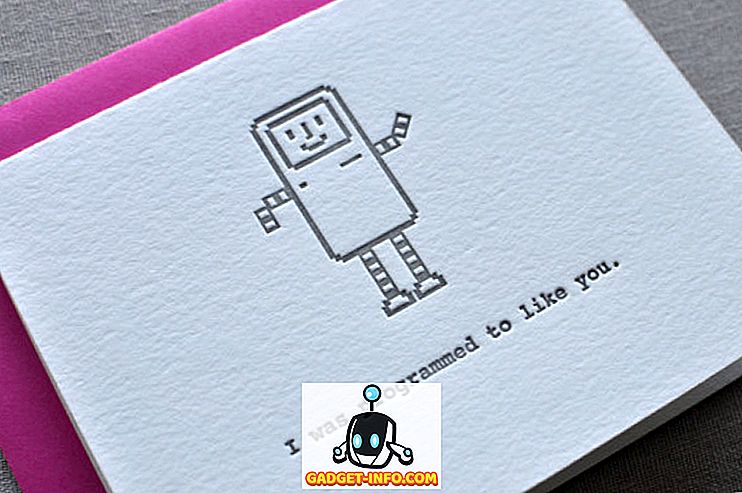







![social media - Schimbarea tendințelor pe Internet în 2011 [Infographic]](https://gadget-info.com/img/social-media/810/sharing-trends-internet-2011-2.jpg)